Làm thế nào để đếm bao gồm khoảng trắng / chú thích cuối trang / hộp văn bản hay không trong tài liệu Word?
Trong bài viết này, tôi sẽ cho bạn biết cách đếm từ / ký tự của toàn bộ tài liệu bao gồm khoảng trắng, chú thích cuối trang hoặc hộp văn bản trong Word.
Đếm bao gồm cả khoảng trắng / chú thích cuối trang / hộp văn bản
Đếm bao gồm cả khoảng trắng / chú thích cuối trang / hộp văn bản
Trên thực tế, tiện ích Word Count có thể hiển thị số lượng từ / ký tự bao gồm dấu cách hoặc chú thích cuối trang hoặc hộp văn bản.
Nhấp chuột Đánh giá > Số từ.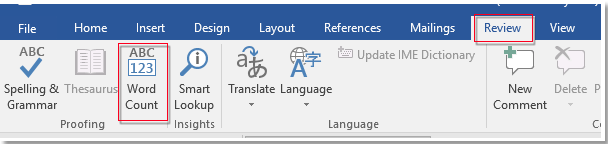
Trong tạp chí Số từ hộp thoại, Ký tự (có khoảng trắng) được hiển thị.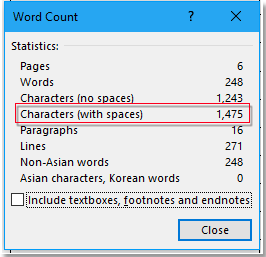
Sau đó, bạn cần kiểm tra Bao gồm hộp văn bản, chú thích cuối trang và chú thích cuối cùng hộp kiểm để bao gồm tất cả các hộp văn bản, chú thích cuối trang và chú thích cuối vào số đếm.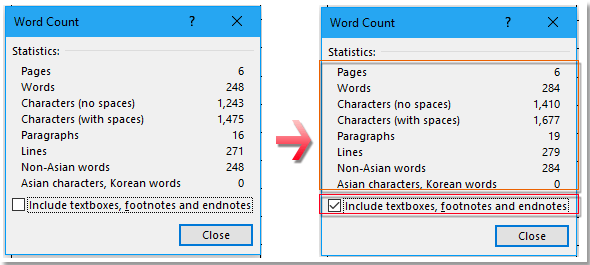
Duyệt theo tab & chỉnh sửa nhiều tài liệu Word / sổ làm việc Excel dưới dạng Firefox, Chrome, Internet Explore 10! |
|
Có thể bạn đã quen với việc xem nhiều trang web trong Firefox / Chrome / IE và chuyển đổi giữa chúng bằng cách nhấp vào các tab tương ứng một cách dễ dàng. Ở đây, Tab Office hỗ trợ xử lý tương tự, cho phép bạn duyệt nhiều tài liệu Word hoặc sổ làm việc Excel trong một cửa sổ Word hoặc cửa sổ Excel và dễ dàng chuyển đổi giữa chúng bằng cách nhấp vào tab của chúng. |
 |
Công cụ năng suất văn phòng tốt nhất
Kutools cho Word - Nâng cao trải nghiệm sử dụng từ của bạn với Over 100 Các tính năng đáng chú ý!
🤖 Trợ lý AI của Kutools: Biến đổi bài viết của bạn bằng AI - Tạo nội dung / Viết lại văn bản / Tóm tắt tài liệu / Hỏi thông tin dựa trên tài liệu, tất cả đều có trong Word
📘 Làm chủ tài liệu: Chia trang / Hợp nhất tài liệu / Lựa chọn xuất khẩu ở nhiều định dạng khác nhau (PDF/TXT/DOC/HTML...) / Chuyển đổi hàng loạt sang PDF / Xuất trang dưới dạng hình ảnh / In nhiều tập tin cùng một lúchữu ích. Cảm ơn !
✏ Chỉnh sửa nội dung: Tìm và thay thế hàng loạt trên nhiều tệp / Thay đổi kích thước tất cả hình ảnh / Hoán đổi hàng và cột của bảng / Chuyển bảng thành văn bảnhữu ích. Cảm ơn !
🧹 Dễ dàng làm sạch: Quét đi Không gian bổ sung / Phần ngắt / Tất cả các tiêu đề / Hộp văn bản / Các siêu liên kết / Để biết thêm các công cụ xóa, hãy truy cập Xóa nhómhữu ích. Cảm ơn !
➕ Phụ trang quảng cáo: Chèn Ngàn dấu phân cách / Hộp kiểm tra / Nút radio / Mã QR / Mã vạch / Bảng đường chéo / Chú thích phương trình / Hình ảnh Caption / Bảng chú thích / Nhiều Hình Ảnh / Khám phá thêm trong Chèn nhómhữu ích. Cảm ơn !
???? Lựa chọn chính xác: Xác định trang cụ thể / bảng / hình dạng / đoạn văn tiêu đề / Tăng cường điều hướng với chi tiết Chọn tính nănghữu ích. Cảm ơn !
⭐ Cải tiến sao: Điều hướng nhanh chóng đến bất kỳ vị trí nào / tự động chèn văn bản lặp đi lặp lại / chuyển đổi liền mạch giữa các cửa sổ tài liệu / 11 công cụ chuyển đổihữu ích. Cảm ơn !
